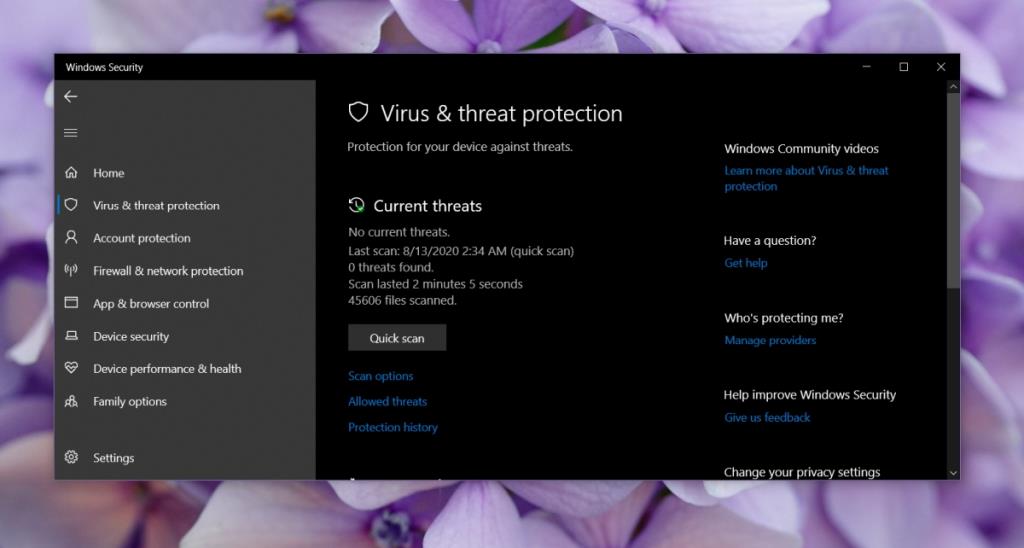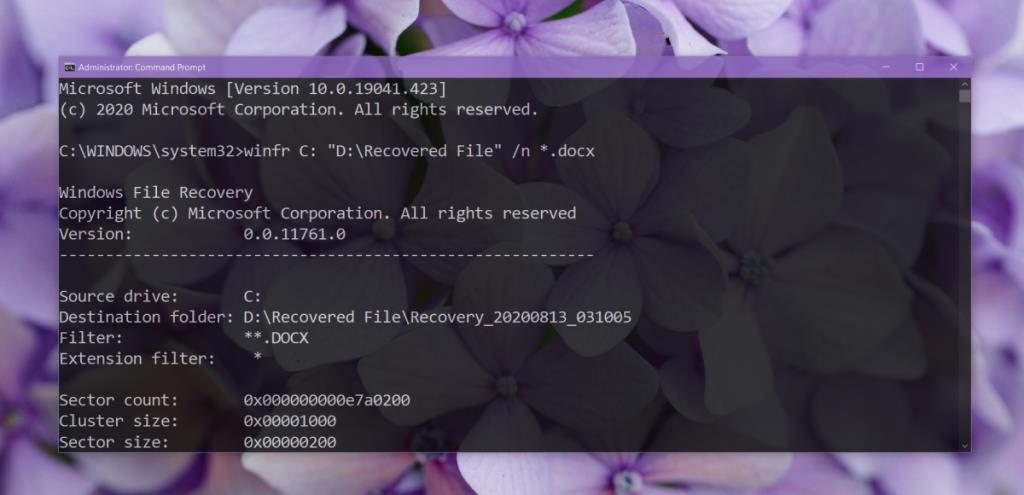Windows Defender menyekat ancaman secara proaktif. Ia tidak mengehadkan dirinya kepada mengimbas boleh laku atau skrip. Ia akan mengimbas semua jenis fail termasuk arkib, imej, dokumen, hamparan dan banyak lagi. Antivirus tidak benar-benar bertanya kepada pengguna jika mereka mahu mengimbas fail atau direktori tertentu. Pada bila-bila masa ia mengesan fail baharu, ia akan mengimbasnya dan ia akan memadam secara automatik apa sahaja yang difikirkannya berniat jahat. Satu-satunya masalah ialah, ia mendapat positif palsu dan memadam fail yang selamat.
Pulihkan fail daripada Windows Defender
Untuk memulihkan fail yang dipadamkan oleh Windows Defender, anda memerlukan hak pentadbir. Anda juga memerlukan apl pemulihan fail.
Nota: JANGAN pulihkan fail melainkan anda tahu sebenarnya ia selamat.
1. Benarkan fail dalam Windows Defender
Sebelum anda boleh memulihkan fail yang dipadamkan oleh Windows Defender, anda perlu menandakannya selamat untuk sistem anda.
- Buka Windows Defender .
- Pergi ke tab Perlindungan Virus dan ancaman.
- Klik 'Sejarah Perlindungan'.
- Anda akan melihat senarai semua fail yang telah disekat oleh Windows Defender.
- Klik menu lungsur di sebelah fail yang ingin anda pulihkan.
- Pilih Benarkan.
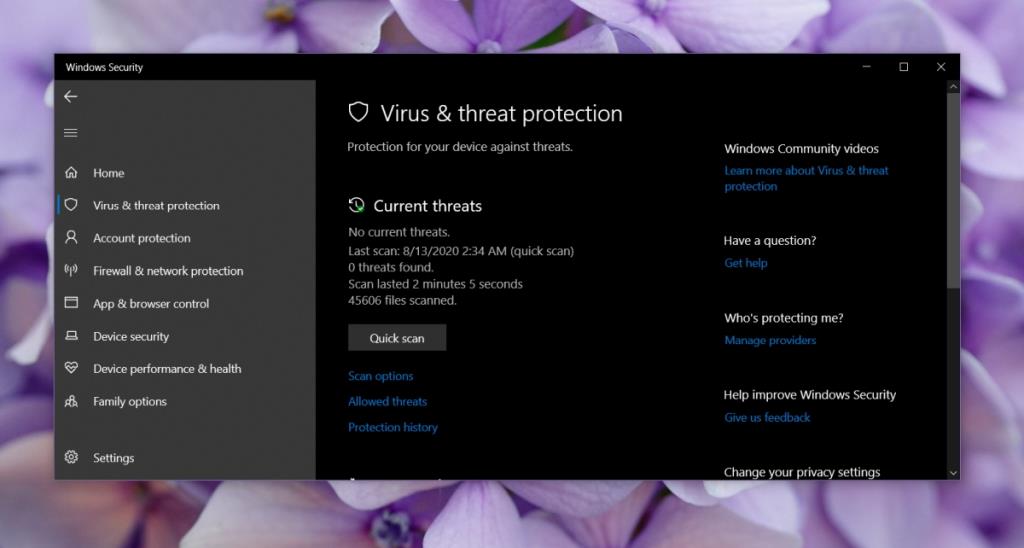
2. Pulihkan fail yang dipadam
Sebaik sahaja anda membenarkan fail pada sistem anda, anda boleh memulihkannya. Apl pemulihan diperlukan dan anda boleh menggunakan mana-mana apl pilihan anda tetapi untuk penyelesaian yang cepat dan percuma, gunakan apl Pemulihan Fail Windows .
- Pasang apl Pemulihan Fail Windows daripada Gedung Microsoft .
- Buka Prompt Perintah dengan hak pentadbir.
- Jalankan arahan berikut selepas mengubah suai laluan.
- Pemacu sumber hendaklah digantikan dengan pemacu yang fail itu dipadamkan.
- Folder destinasi hendaklah digantikan dengan tempat fail yang dipulihkan harus disimpan dan ia TIDAK sepatutnya berada pada pemacu yang sama tempat anda memulihkan fail itu.
- .file-extension hendaklah digantikan dengan sambungan sebenar fail yang anda cuba pulihkan.
- Jangan edit '/n'.
pemacu sumber winfr: folder destinasi /n *.sambungan fail
Contoh
winfr C: "D:\Recovered File" /n *.docx
- Ketik kekunci 'y' apabila apl meminta pengesahan.
- Setelah arahan telah dijalankan, buka Folder Destinasi dalam File Explorer dan fail itu harus ada di sana.
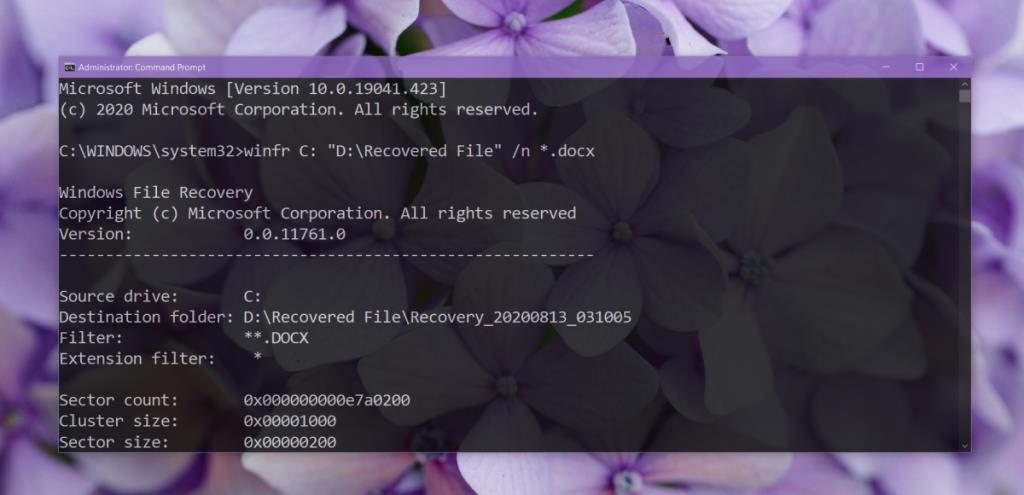
Kesimpulan
Pemulihan fail harus dilakukan sebaik sahaja anda menyedari fail telah dipadam atau dialih keluar. Secara amnya bukanlah idea yang baik untuk membenarkan sistem anda dimatikan dan menghidupkan semula antara pemadaman dan pemulihan. Anda mungkin masih boleh memulihkan fail selepas beberapa kali mula semula tetapi ia mungkin rosak. Terdapat apl berbayar yang mungkin berprestasi lebih baik jika anda telah memulakan semula sistem anda beberapa kali tetapi tiada jaminan.